您是否難以找到關於以下方面的出色解決方案 如何加速 iPhone 上的視頻? 你不需要再和自己鬥爭了。 有很多方法可以加速您的視頻。 您可以在 iPhone 上找到一些解決方案。 此外,您可以在一些帶有視頻速度控制器的可下載軟件應用程序中找到解決方案,讓您可以調整視頻速度。 本文將向您展示各種改變視頻速度並使其比平均速度更快的好方法。 如果您想了解更多關於在 iPhone 上加速視頻的信息,您必須閱讀這篇文章。
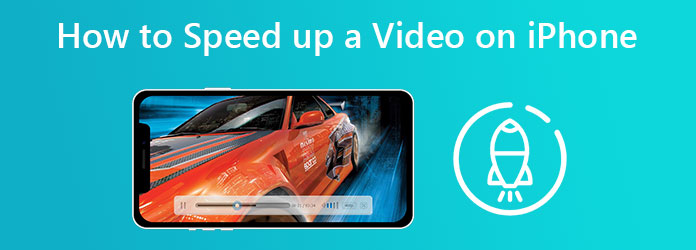
您想免費學習如何加快 iPhone 上的視頻播放速度嗎? 在這種情況下,您可以使用您的 照片 iPhone 上的應用程序。 此應用程序不僅限於使用編輯工具增強您的圖像。 它還可以幫助您調整視頻的速度。 此外,如果您有用 iPhone 拍攝的慢動作視頻,您可以通過照片應用程序加快它們的播放速度,並以比平均視頻速度更快的速度播放它們。 按照這些簡單的步驟,了解有關加快慢動作視頻速度的更多信息。
打開你的 照片 iPhone 上的應用程序並附加您想要加速的視頻。
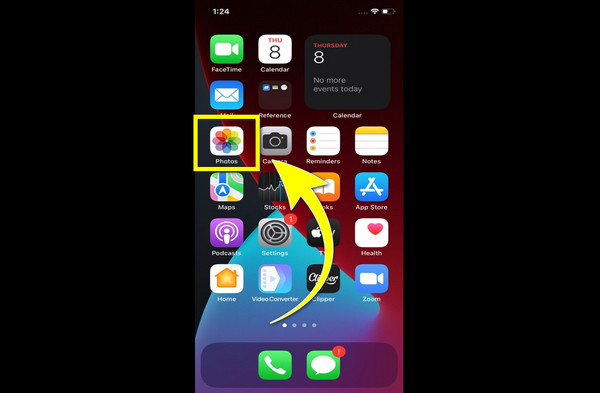
如果您已經附加了視頻,請單擊 編輯 開始加速您的視頻。
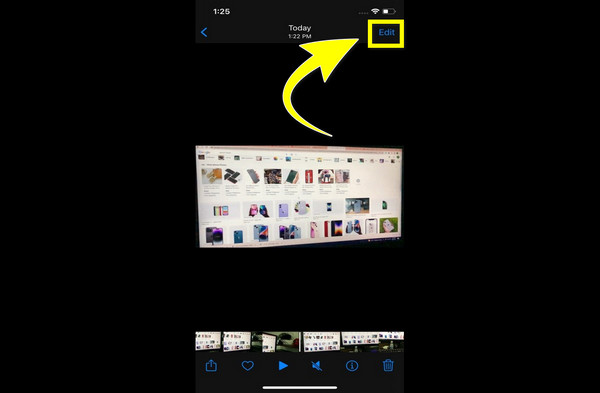
點擊後 編輯是, 白條 視頻下方會出現。 將這些條拖到一起以完全消除視頻的慢動作效果。
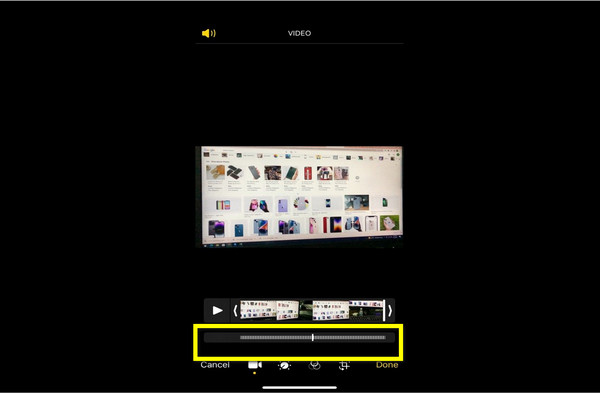
如果白條沒有間隙,請單擊 完成 保存您的視頻。 現在您可以以您喜歡的視頻速度觀看您的視頻。
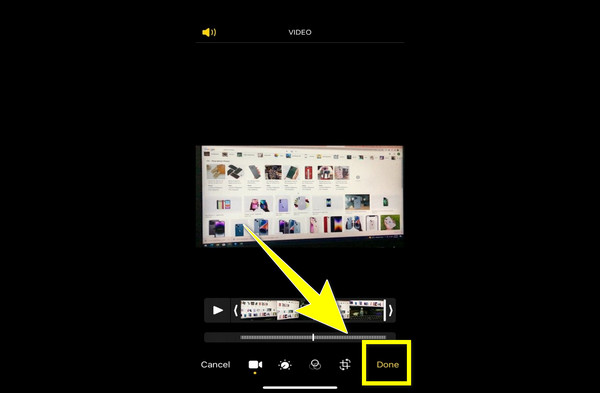
如果您正在尋找一個具有視頻速度控制器的可靠應用程序,可以幫助您在 iPhone 上快速轉發視頻,那麼 卡頓 有你嗎? 此外,這是一個您可以使用的免費應用程序; 它簡單易用。 此外,您可以在 Capcut 上做很多事情,例如組合兩個或多個視頻、為您的視頻添加廣告徽標、添加效果等等。 此外,Capcut 可以幫助您將視頻速度調整為 1x、2x、5x、10x 和 100x 更快。 如果您想使用 CapCut 加速您的視頻,請按照以下簡單步驟操作。
下載 開封 應用。 下載後,打開應用程序,點擊 新項目 按鈕添加要更改視頻速度的視頻。
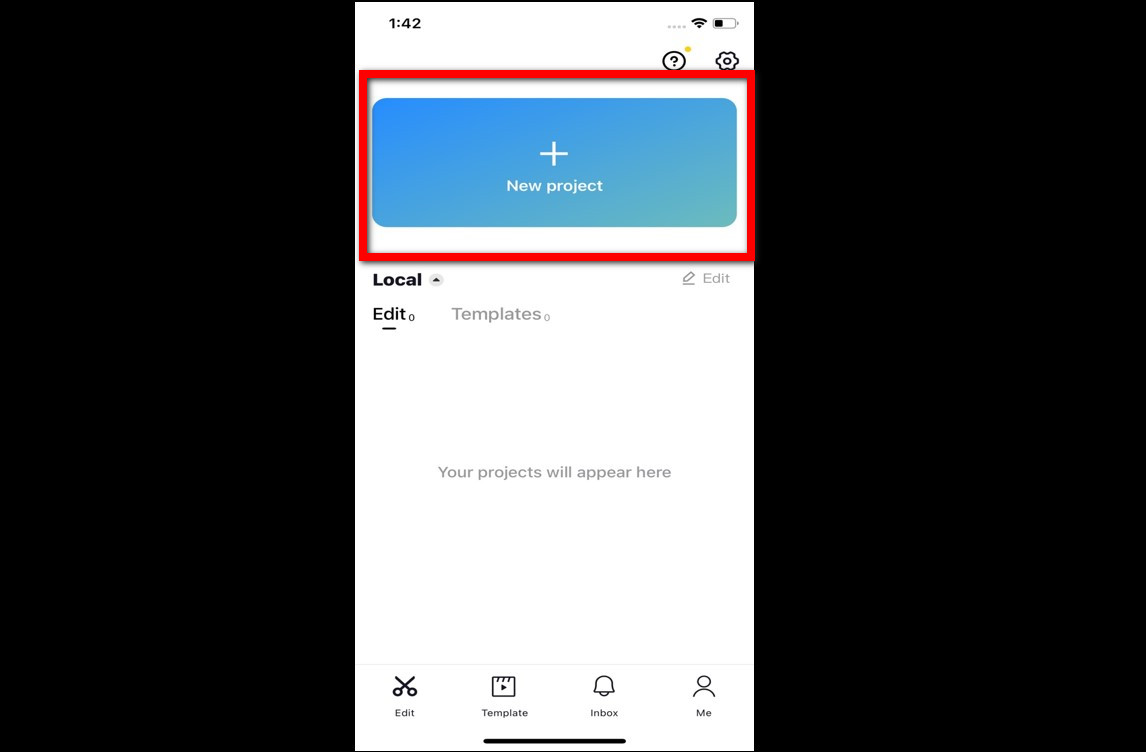
附加視頻後,單擊視頻以顯示編輯工具。 然後,單擊 速度 圖標。
![]()
當你點擊 速度圖標是, 視訊速度 將出現選項。 然後,為視頻選擇所需的速度。 您可以將視頻加速到 1 倍、2 倍、5 倍、10 倍、 和 100x更快.
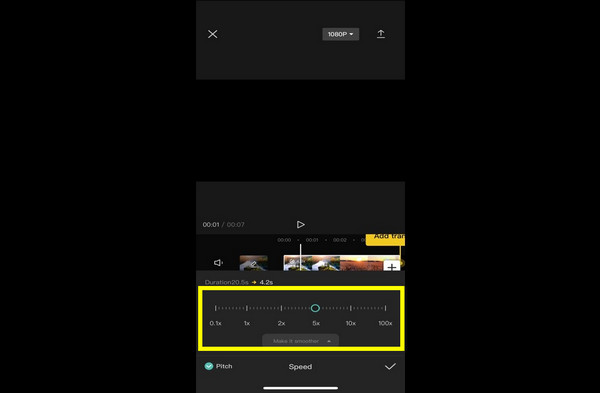
如果您已完成更改視頻的視頻速度,請單擊 出口 上面的圖標來保存它。
![]()
拼接 是另一個出色且有效的軟件應用程序,帶有視頻速度控制器,您可以使用它來加快視頻速度。 它將幫助您了解如何將 iPhone 上的視頻加速到比平均速度快 2 倍。 它可以將您的視頻速度提高 10 倍。 此外,Splice 具有各種編輯功能,您可以盡情享受,例如裁剪、修剪和剪切視頻剪輯。 此外,這款應用兼容iOS和Android,讓用戶使用起來更加方便。 此外,如果您是初學者,您可以在應用程序的功能中看到教程和指南,這會對您有所幫助。 如果您想嘗試這個出色的應用程序來加速您的視頻,請按照以下簡單步驟操作。
下載 拼接. 下載後,打開應用程序,選擇 新項目 按鈕,然後打開要加速的視頻。
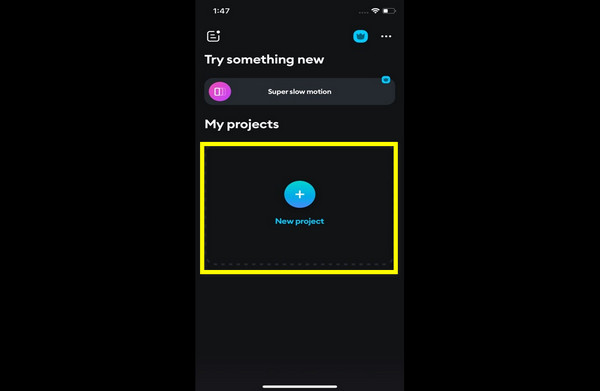
當您已經附加它時,單擊您的 視頻 並繼續進行 速度圖標.
![]()
視頻速度選項 點擊後會出現 速度圖標. 然後,您現在可以將視頻速度提高 10 倍。
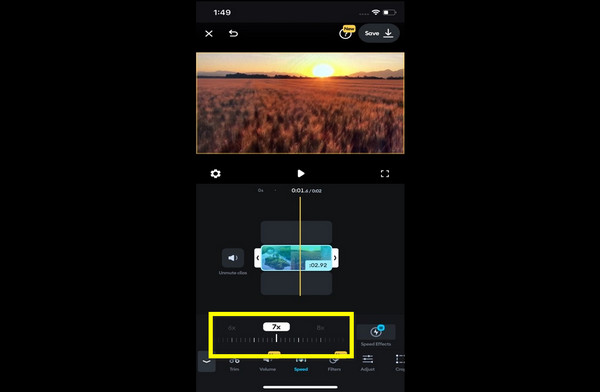
更改視頻速度後,單擊 節省 按鈕將視頻保存在 iPhone 上。
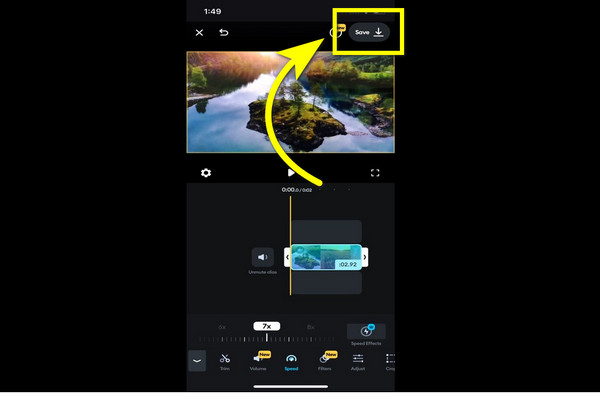
如果您仍在為如何加快 iPhone 上的視頻速度而苦苦掙扎,您可以使用另一種方法來加快速度。 您可以先在計算機上傳輸視頻並使用 Video Converter Ultimate. 這是一款出色的應用程序,可讓您將計算機速度提高 8 倍。 此外,它還有各種編輯工具可供您使用,例如調整效果、製作視頻拼貼、減慢和加速視頻等等。 如果您想了解如何使用此應用程序加速您的視頻,請按照以下簡單步驟操作。
下載 Video Converter Ultimate 並點擊 下載 按鈕。 之後,按照安裝過程。
打開應用程序並繼續 工具箱 > 視頻速度控制器 按鈕。
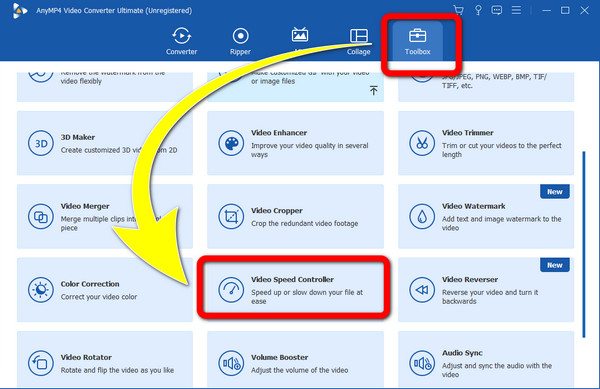
當界面已經出現時。 選擇 更多 簽名按鈕並添加要加速的視頻。
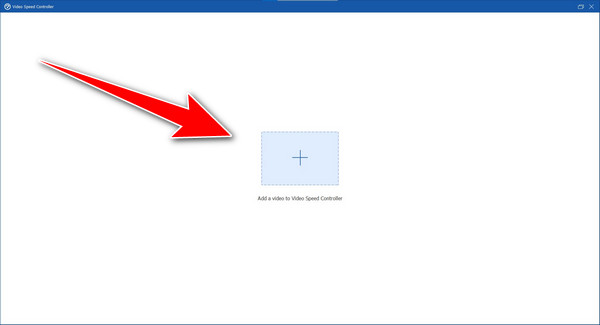
如果您的視頻已經添加,您現在可以將視頻速度更改為最高 8 倍的視頻速度選項。
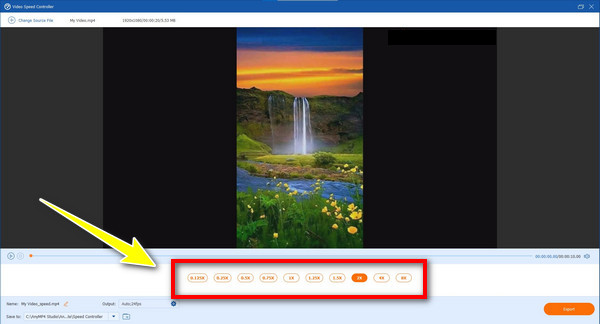
如果您已完成視頻加速,請選擇 出口 按鈕保存文件。 你去吧; 您現在可以在 iPhone 上傳輸您編輯的視頻,並以您喜歡的視頻速度欣賞視頻。
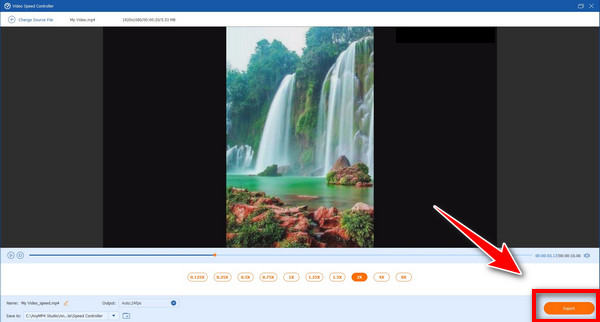
進一步閱讀:
我可以使用 iPhone 將慢動作視頻轉換為平均速度嗎?
是的你可以! 您不必尋找其他應用程序。 使用 照片 應用程序,您的 iPhone 可以將慢動作視頻轉換為平均速度。
是否有適用於 iOS 的可靠視頻速度控制器?
是的,有許多帶有視頻速度控制器的應用程序可以用於 iPhone。 您必須在瀏覽器上搜索並在結果頁面上查找結果。
我還可以使用我的 iPhone 將我的視頻變成慢動作嗎?
是的當然! 您可以使用 iPhone 上的照片應用程序使視頻速度低於平均速度。
我們可以得出結論,您可以通過照片應用程序加快 iPhone 上的視頻播放速度,此外,您還可以使用其他應用程序來更改視頻的速度。 現在你學會了 如何加快 iPhone 上的視頻播放速度. 此外,如果您無法使用 iPhone,本文還為您提供了另一種加快視頻播放速度的方法。 這個應用程序是 Video Converter Ultimate 這使您可以更改視頻的速度。
更多閱讀
適用於 Windows 和 Mac 的 9 大最佳視頻速度控制器
想要調整視頻的速度? 在這裡,我們列出了您可以免費使用的最佳在線和離線視頻速度控制器。
在 TikTok 上放慢視頻速度的 4 種簡單方法 [2024 終極指南]
如何減慢 TikTok 上的視頻以創造戲劇效果? 了解本文中的 4 種簡單方法,並了解如何讓您的 TikTok 視頻病毒式傳播。
如何在 iPhone 上合併視頻? 您可以在 iPhone 上將 2 個視頻剪輯合併為一個嗎? 這篇文章分享了在 iPhone 上合併兩個或多個視頻的 3 種方法。
要在 iPhone 上翻轉視頻,您可以按照我們的綜合指南糾正側向拍攝的視頻,沒有任何問題。